Come rimuovere tutto il testo nascosto da un documento Word
È facile nascondere il testo in Word, il che lo rende utile per gestire informazioni riservate o sensibili. Tuttavia, poiché il testo nascosto non è visibile, può essere facile dimenticarsene quando si distribuisce un documento. Se usi frequentemente il testo nascosto, potresti aver bisogno di rimuoverlo prima di condividere il file. Questa guida ti mostrerà come rimuovere rapidamente tutto il testo nascosto in Word.
Rimuovi tutto il testo nascosto utilizzando la funzione Trova e sostituisci
Rimuovi tutto il testo nascosto con un clic usando Kutools per Word
Strumenti di produttività consigliati per Word
Kutools per Word: Integrando l'IA 🤖, oltre 100 funzionalità avanzate risparmiano il 50% del tempo dedicato alla gestione dei documenti.Download gratuito
Office Tab: Introduce le schede simili a quelle del browser in Word (e in altri strumenti Office), semplificando la navigazione tra più documenti.Download gratuito
Rimuovi il testo nascosto utilizzando la funzione Trova e sostituisci
La funzione Trova e sostituisci di Word ti permette di individuare e rimuovere rapidamente tutto il testo nascosto in un documento.
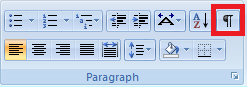
Per rimuovere tutto il testo nascosto in un documento, segui questi passaggi:
- Fai clic su Sostituisci nel gruppo Modifica della scheda Home.

- Nella finestra di dialogo Trova e sostituisci, fai clic su Altro>> per visualizzare opzioni aggiuntive. Poi fai clic all'interno del campo Trova e seleziona Carattere dal menu a discesa Formato.

- Nella finestra di dialogo Trova Carattere, seleziona la casella Nascosto nella sezione Effetti, quindi fai clic su OK.

- Torna alla finestra Trova e sostituisci, fai clic su Sostituisci tutto per rimuovere tutto il testo nascosto dal documento.
Nota: Se desideri rimuovere solo il testo nascosto da una sezione specifica, seleziona prima la sezione, poi procedi con il Passaggio 4.
Office Tab: Introduce interfacce a schede in Word, Excel, PowerPoint... |
Migliora il tuo flusso di lavoro ora.Scopri di più su Office Tab Download gratuito |
Rimuovi tutto il testo nascosto con un clic usando Kutools per Word
Utilizzare la funzione Trova e sostituisci di Word può essere un po' noioso. Se vuoi una soluzione più veloce, Kutools per Word offre un'utilità Rimuovi Testo Nascosto che ti consente di rimuovere il testo nascosto da una selezione o dall'intero documento con un solo clic.
- Fai clic su Kutools > Rimuovi > Rimuovi Tutto il Testo Nascosto nell'Intervallo Selezionato.

Il testo nascosto verrà rimosso istantaneamente.
Nota: Per rimuovere il testo nascosto da una sezione specifica, seleziona prima la sezione, quindi applica la funzionalità di Kutools.
Per ulteriori dettagli sulla funzione Rimuovi Testo Nascosto, visita la nostra pagina di descrizione della funzione Rimuovi Testo Nascosto.
I migliori strumenti per la produttività in ufficio
Kutools for Word - Eleva la tua esperienza su Word con oltre 100 funzioni straordinarie!
🤖 Funzionalità AI di Kutools: Assistente AI / Assistente in Tempo Reale / Super Lucida (Mantieni Formato) / Super Traduci (Mantieni Formato) / Redazione AI / Correzione AI...
📘 Maestria del Documento: Dividi Pagine / Unisci Documenti / Esporta Intervallo in vari formati (PDF/TXT/DOC/HTML...) / Conversione in batch in PDF...
✏ Modifica del Testo: Trova e Sostituisci in batch su più file / Ridimensiona tutte le Immagini / Trasponi Righe e Colonne della Tabella / Converti Tabella in Testo...
🧹 Pulizia senza sforzo: Elimina Spazi Extra / Interruzioni di Sezione / Casella di testo / Collegamenti ipertestuali / Per altri strumenti di rimozione, visita il gruppo Rimuovi...
➕ Inserimenti Creativi: Inserisci Separatore delle Migliaia / Casella di Controllo / Pulsante di Opzione / Codice QR / Codice a Barre / Immagini multiple / Scopri di più nel gruppo Inserisci...
🔍 Selezioni Accurate: Individua Pagine Specifiche / Tabelle / Forma / Paragrafo di Intestazione / Migliora la navigazione con altre funzioni di Seleziona...
⭐ Miglioramenti Speciali: Vai a qualsiasi Intervallo / Inserimento automatico di testo ripetitivo / Passa tra Finestre dei Documenti /11 strumenti di Conversione...
🌍 Supporta oltre40 lingue: Usa Kutools nella lingua che preferisci – Inglese, Spagnolo, Tedesco, Francese, Cinese, e più di altre40 lingue!

✨ Kutools for Office – Una sola installazione, cinque strumenti potenti!
Include Office Tab Pro · Kutools per Excel · Kutools per Outlook · Kutools for Word · Kutools for PowerPoint
📦 Ottieni tutti e5 gli strumenti in un'unica suite | 🔗 Integrazione perfetta con Microsoft Office | ⚡ Risparmia tempo e aumenta subito la produttività
I migliori strumenti per la produttività in ufficio
Kutools for Word - 100+ strumenti per Word
- 🤖 Funzionalità AI di Kutools: Assistente AI / Assistente in Tempo Reale / Super Lucida / Super Traduci / Redazione AI / Correzione AI
- 📘 Maestria del Documento: Dividi Pagine / Unisci Documenti / Conversione in batch in PDF
- ✏ Modifica del Testo: Trova e Sostituisci in batch / Ridimensiona tutte le Immagini
- 🧹 Pulizia senza sforzo: Rimuovi Spazi Extra / Rimuovi Interruzioni di Sezione
- ➕ Inserimenti Creativi: Inserisci Separatore delle Migliaia / Inserisci Casella di Controllo / Crea Codici QR
- 🌍 Supporta oltre40 lingue: Kutools parla la tua lingua – oltre40 lingue supportate!



